
Le bandeau agent dispose d’un champs permettant aux téléconseillers de pouvoir réaliser des interactions sortantes (appel, email).
La saisie dans ce champs peut être libre (saisie d’un numéro de téléphone par exemple) ou une recherche dans un carnet d’adresse pré-configuré par un administrateur.
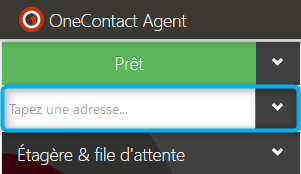
Un agent pourra donc :
- Rechercher dans le carnet d’adresses
- Filtre de recherche
- Initier une interaction manuellement à partir d’un contact du carnet d’adresses
- Vérifier le statut d’une entrée interne du carnet d’adresses
Recherche d’une entrée dans le carnet d’adresses
L’agent peut saisir dans le champs de recherche soit une adresse (numéro d téléphone, email, etc…) soit le nom d’une entrée du carnet d’adresse.
Une fois l’adresse trouvée, l’agent, en survolant la ligne, peut démarrer une interaction.
Si le contact a plusieurs adresses, la première sera utilisée.
Afin de pouvoir sélectionner une adresse spécifique du contact, l’agent doit cliquer sur le nom du contact pour accéder au détails puis de sélectionner l’adresse souhaitée.
Dans l’exemple ci-dessous, l’agent recherche dans le carnet d’adresse tous les contacts dont le nom comporte le mot « agent » (1).
L’entrée sélectionnée (AgentSF1) comporte 2 adresses (3). Par défaut, l’adresse utilisée sera le numéro « 1007 »(extension WebRTC).
Si l’agent souhaite une adresse précise (3), il pourra la retrouver dans le détail du contact en cliquant sur son nom (2) :
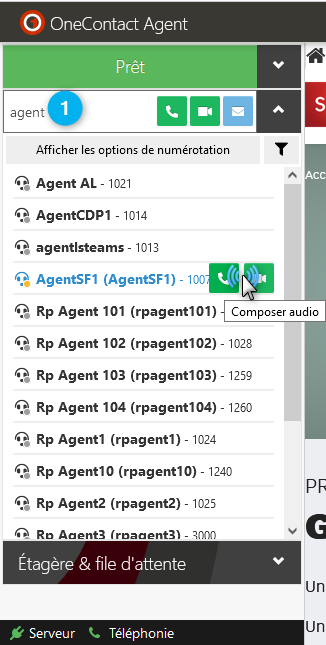 |
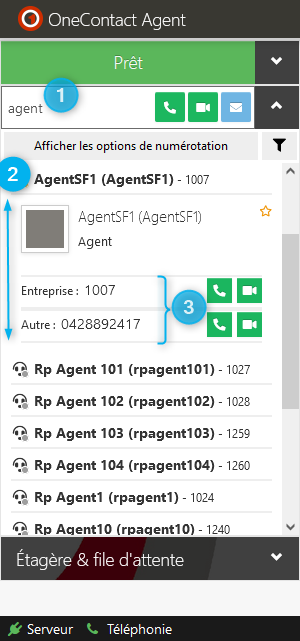 |
L’agent peut réduire le champs de recherche en utilisant le bouton de filtrage pour indiquer le type de contact à rechercher.
Dans l’exemple ci-dessous, la recherche s’effectue uniquement parmi les agents (les superviseurs, campagnes et contacts externes sont exclus de la recherche :
Filtre de recherche
La recherche dans le carnet d’adresses peut être optimisée par l’application de filtres qui sont au nombre de 4 :
- Agents
- Superviseurs
- Campagnes
- Externes
Pour accéder aux catégories de recherche, cliquer sur le bouton :

Dans l’exemple ci-dessous, l’agent réalise une recherche pour lister toutes les campagnes dont le nom ou l’adresse comporte le mot « support » :
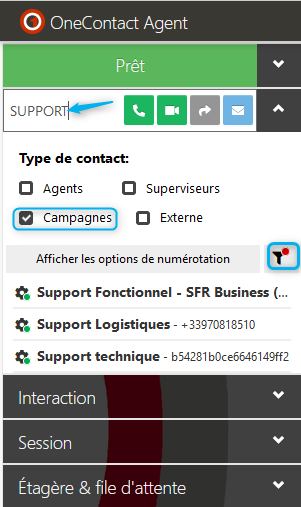
Initier une interaction depuis le carnet d’adresse
Dans le carnet d’adresse, en « survolant » une entrée, les boutons suivant s’affichent :
 | Bouton d’appel audio |
 | Bouton d’appel vidéo |
 | Bouton de transfert à l’aveugle (disponible uniquement lors d’une interaction en cours) |
L’agent peut alors initier un appel sur l’adresse (numéro de téléphone) par défaut du contact en cliquant sur le bouton d’appel.
IMPORTANT
Pour initier une interaction, l’agent doit avoir spécifié le service à utiliser (et éventuellement, l’adresse de sortie) dans les options de numérotations
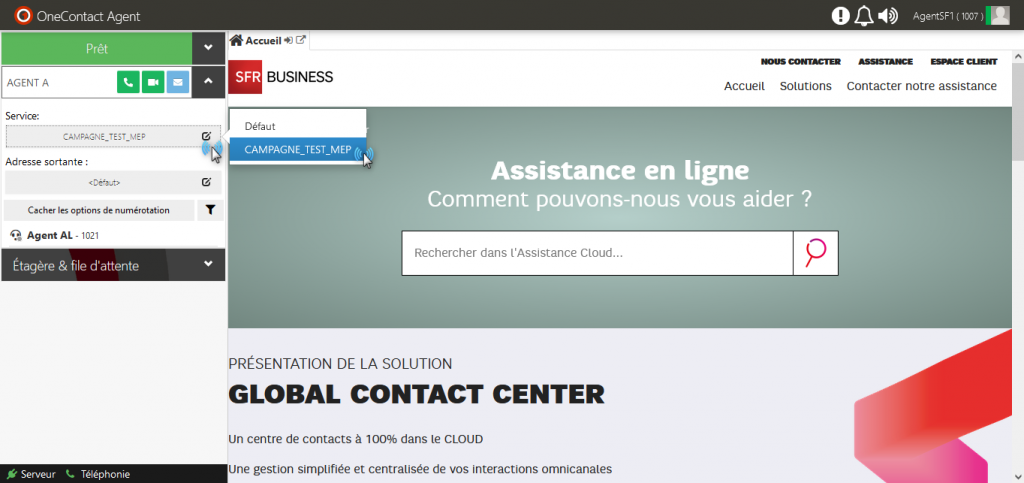
Vérifier les disponibilités depuis le carnet d’adresses
Lorsque l’agent consulte le carnet d’adresses, il peut vérifier avant d’initier l’interaction la disponibilité ou le statut du contact.
NB : cela s’applique uniquement pour les entrées du carnet d’adresses associées au tenant. La disponibilité des contacts externes n’est pas accessible.
Dans le cas des agents, les statuts sont associés à une couleurs :
| Couleur | Icône | Etat |
|---|---|---|
| Vert | Inactif Agent logué mais n’est pas occupé(busy, post-appel, prévisualisation). Il peut recevoir recevoir un appel en direct | |
| Rouge | Occupé Agent occupé par une interaction entrante (appel entrant/sortant/interne) Il ne peut pas recevoir un appel en direct. | |
| Bleu | Aperçu Agent en cours de traitement d’une interaction Outbound PREVIEW. Il ne peut pas recevoir un appel en direct. | |
| Jaune | Post-Appel(wrapup) Etat après le traitement d’une interaction. L’agent ne peut pas recevoir un appel en direct. | |
| Gris | Déconnecté |
Dans l’exemple ci-dessous : l’agent du carnet d’adresses apparaît en rouge (occupé) et ne pourra pas prendre une interaction :
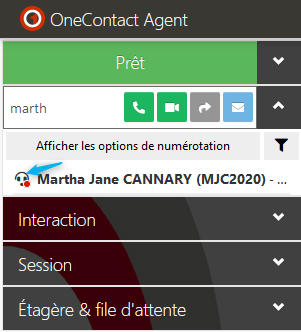
Dans le cas d’une campagne, on aura le statut de celle-ci : démarrée, suspendue, arrêtée.
On retrouvera également le nombre d’agents connectés et disponibles.
Dans l’exemple ci-dessous, la campagne « Appels entrants » est démarrée mais aucun agent n’est disponible :
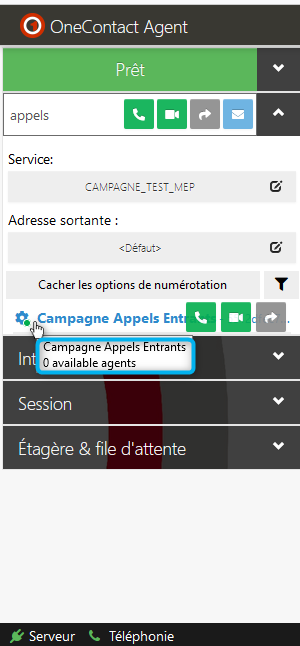
 Global Contact Center
Global Contact Center